iPod touchin käyttöopas
- iPod touchin käyttöopas
- Uutta iOS 13:ssa
- iPod touchisi
-
- Herättäminen ja avaaminen
- Tutustu peruseleisiin
- Äänenvoimakkuuden säätäminen
- Äänten muuttaminen tai laittaminen pois päältä
- Ominaisuuksien käyttäminen lukitulta näytöltä
- Appien avaaminen Koti-valikosta
- Näyttökuvan ottaminen tai näyttötallennuksen tekeminen
- Näytön suunnan vaihtaminen tai lukitseminen
- Taustakuvan vaihtaminen
- Haku iPod touchilla
- Kohteiden lähettäminen AirDropilla
- Pikatoimintojen tekeminen
- Ohjauskeskuksen käyttäminen ja muokkaaminen
- Tänään-näkymän katsominen ja järjestäminen
- Akun lataaminen ja akun tilan seuraaminen
- Tilakuvakkeiden merkitykset
- iPod touchin kanssa matkustaminen
-
- Laskin
-
- FaceTimen käyttöönotto
- Puheluiden soittaminen ja vastaanottaminen
- FaceTime-ryhmäpuhelun soittaminen
- Live Photo ‑kuvan ottaminen
- Muiden appien käyttäminen puhelun aikana
- Kameratehosteiden lisääminen
- Ääni- ja videoasetusten muuttaminen
- Puhelusta poistuminen tai vaihtaminen Viestit-appiin
- Ei-toivottujen soittajien estäminen
-
- Koti-apin yleiskatsaus
- Lisälaitteiden lisääminen ja ohjaaminen
- Lisälaitteiden käyttöönotto
- Uusien kotien lisääminen
- HomePodin määrittäminen
- Kameroiden määrittäminen
- Reitittimen määrittäminen
- Tilanteiden luominen ja käyttäminen
- Kodin ohjaaminen Sirillä
- Automaatiot ja etäkäyttö
- Automaation luominen
- Ohjaamisen jakaminen muiden kanssa
-
- Sähköpostin kirjoittaminen
- Liitteiden lisääminen
- Osoitteen lisääminen ja sähköpostin lähettäminen
- Sähköpostin katsominen
- Sähköpostin luonnoksen tallentaminen
- Sähköpostien liputtaminen ja suodattaminen
- Sähköpostien järjestäminen
- Sähköpostin etsiminen
- Sähköpostien poistaminen ja palauttaminen
- Liitteiden käyttäminen
- Sähköpostien tulostaminen
-
- Karttojen katsominen
- Paikkojen etsiminen
- Ympärille katsominen
- Paikkojen merkitseminen
- Paikan tietojen katsominen
- Paikkojen jakaminen
- Suosikkipaikkojen tallentaminen
- Kokoelmien luominen
- Liikenne- ja säätiedot
- Reittiohjeiden hankkiminen
- Käännös käännökseltä etenevien reittiohjeiden seuraaminen
- Kimppakyydin tilaaminen
- Flyover-kierrosten katsominen Kartat-apissa
- Osallistuminen Kartat-apin parantamiseen
-
- Viestit-apin käyttöönotto
- Viestien lähettäminen ja vastaanottaminen
- Kuvien, videon ja äänen lähettäminen
- Viestien animoiminen
- iMessage-appien käyttäminen
- Animojien ja memojien käyttäminen
- Digital Touch ‑tehosteen lähettäminen
- Ilmoitusten muuttaminen
- Viestien suodattaminen ja estäminen
- Viestien poistaminen
-
- Kuvien ja videoiden näyttäminen
- Kuvien ja videoiden muokkaaminen
- Live Photo ‑kuvien muokkaaminen
- Kuvien järjesteleminen albumeihin
- Kuvista hakeminen
- Kuvien ja videoiden jakaminen
- Muistojen katsominen
- Henkilöiden löytäminen Kuvista
- Kuvien selaaminen sijainnin mukaan
- iCloud-kuvien käyttäminen
- Kuvien jakaminen käyttäen iCloudin Jaettuja albumeita
- Oman kuvavirran käyttäminen
- Kuvien ja videoiden tuominen
- Kuvien tulostaminen
- Pikakomennot
- Pörssi
- Vinkit
- Sää
-
- iPod touchin mukana tulevat lisävarusteet
-
- AirPods-kuulokkeiden ottaminen käyttöön
- Kuunteleminen AirPods-kuulokkeilla
- Puhelujen soittaminen ja puheluihin vastaaminen AirPods-kuulokkeilla
- Sirin käyttäminen AirPods-kuulokkeilla
- Äänen jakaminen AirPods- ja Beats-kuulokkeilla.
- AirPods-asetusten säätäminen
- Muiden Bluetooth-kuulokkeiden käyttäminen
- HomePod ja muut langattomat kaiuttimet
- Magic Keyboard
- Tulostimet
-
- Puheluiden soittaminen ja vastaanottaminen
- Tehtävien siirtäminen iPod touchin ja Macin välillä
- iPod touchin ja Macin välillä leikkaaminen, kopioiminen ja sijoittaminen
- iPod touchin ja tietokoneen liittäminen USB:n avulla
- iPod touchin ja tietokoneen synkronoiminen
- Tiedostojen siirtäminen iPod touchin ja tietokoneen välillä
-
-
- iPod touchin käynnistäminen uudelleen
- iPod touchin pakottaminen käynnistymään uudelleen
- iOS:n päivittäminen
- iPod touchin varmuuskopiointi
- iPod touchin oletusasetusten palauttaminen
- Kaiken sisällön palauttaminen varmuuskopiosta
- Ostettujen ja poistettujen kohteiden palauttaminen
- iPod touchin myyminen tai lahjoittaminen
- Kaiken sisällön ja kaikkien asetusten tyhjentäminen
- iPod touchin palauttaminen tehdasasetuksiin
- Asetusprofiileiden asentaminen tai poistaminen
-
- Alkuun pääseminen käyttöapuominaisuuksien kanssa
-
-
- Laita VoiceOver päälle ja harjoittele VoiceOveria
- VoiceOverin asetusten muuttaminen
- VoiceOver-eleiden opetteleminen
- iPod touchin käyttäminen VoiceOverin eleillä
- VoiceOverin ohjaaminen roottorilla
- Näytöllä näkyvän näppäimistön käyttäminen
- Sormella kirjoittaminen
- VoiceOverin käyttäminen Magic Keyboardilla
- Pistekirjoituksen kirjoittaminen näyttöön VoiceOverin avulla
- Pistekirjoitusnäytön käyttäminen
- Eleiden ja näppäinoikoteiden muokkaaminen
- VoiceOverin käyttäminen osoitinlaitteella
- VoiceOverin käyttäminen apeissa
- Zoomaus
- Suurennuslasi
- Näyttö ja tekstin koko
- Liike
- Puhuttu sisältö
- Kuvailutulkkaus
-
- Copyright
Kokoelmien luominen iPod touchin Kartat-apissa
Kartat-apissa ![]() voit järjestää toisiinsa liittyviä paikkoja kokoelmiksi niiden helpompaa katselua varten. Voit esimerkiksi lisätä matkakohteita tulevaa lomaa varten kokoelmaan nimeltä Kesän autoretki. Voit siirtyä nopeasti kokoelmiisi hakukortista suosikkien alta ja jakaa niitä muille.
voit järjestää toisiinsa liittyviä paikkoja kokoelmiksi niiden helpompaa katselua varten. Voit esimerkiksi lisätä matkakohteita tulevaa lomaa varten kokoelmaan nimeltä Kesän autoretki. Voit siirtyä nopeasti kokoelmiisi hakukortista suosikkien alta ja jakaa niitä muille.
Kokoelman luominen
Pyyhkäise ylös hakukortin yläosasta ja tee jokin seuraavista:
Ensimmäisen kokoelman luominen: Napauta Uusi kokoelma, kirjoita nimi ja napauta sitten Luo.
Seuraavien kokoelmien luominen: Kun Uusi kokoelma -painiketta ei enää näy, napauta kokoelmien luettelon yläpuolella Näytä kaikki, napauta
 -painiketta luettelon alaosassa, syötä nimi, napauta Luo ja napauta sitten
-painiketta luettelon alaosassa, syötä nimi, napauta Luo ja napauta sitten  -painiketta.
-painiketta.
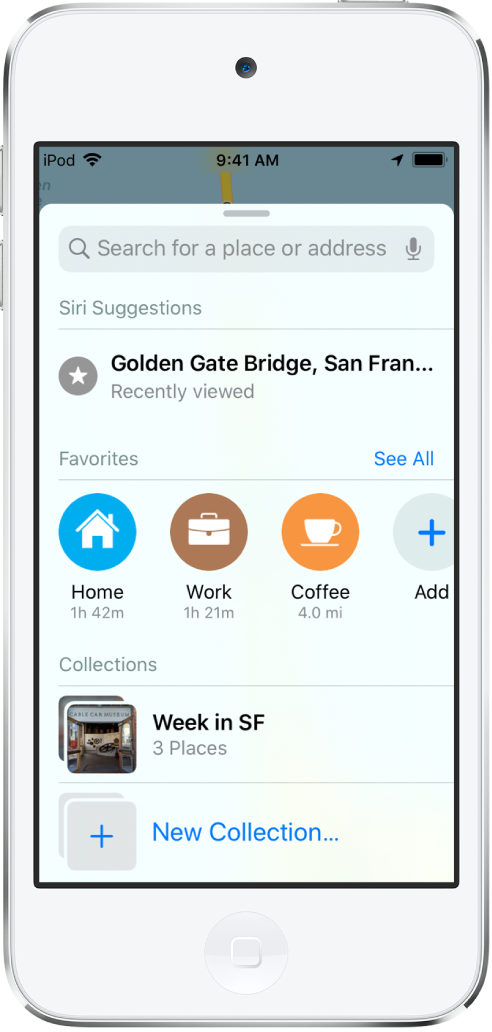
Paikan lisääminen kokoelmaan
Napauta sijaintia kartalla tai kohdetta hakutulosluettelossa.
Napauta Lisää ja valitse sitten kokoelma.
Kokoelman jakaminen
Näytä Kokoelmat pyyhkäisemällä ylös hakukortin yläosasta ja valitse kokoelma.
Jos Kokoelmat ei näy, pyyhkäise uudelleen ylös.
Pyyhkäise ylös kokoelmakortissa, napauta
 -painiketta ja valitse sitten vaihtoehto.
-painiketta ja valitse sitten vaihtoehto.
Kokoelman muokkaaminen
Näytä Kokoelmat pyyhkäisemällä ylös hakukortin yläosasta ja valitse kokoelma.
Jos Kokoelmat ei näy, pyyhkäise uudelleen ylös.
Pyyhkäise ylös kokoelmakortissa ja napauta sitten näytön alareunassa Muokkaa.
Voit tehdä seuraavaa:
Kokoelman nimeäminen uudelleen: Napauta nimeä.
Paikan poistaminen kokoelmasta: Napauta paikkaa ja napauta sitten näytön alaosassa Poista.
Järjestyksen vaihtaminen: Napauta Lisäyspäivä, Nimi tai Matka ja valitse vaihtoehto.
Napauta
 -painiketta.
-painiketta.